Cum puteți converti DVD-ul în copie digitală pe desktop-ul dvs. gratuit
Acest ghid prezintă cele mai bune modalități de a converti DVD-ul în digital fișiere. Pentru milenii, este obișnuit să aveți o colecție mare de DVD-uri. Filmele, emisiunile TV preferate, videoclipurile muzicale și multe altele sunt prinse în platourile fizice. Dacă doriți să urmăriți ceva, trebuie să găsiți discul, să îl introduceți pe un DVD player sau pe o unitate DVD a computerului.
Este logic că doriți să vă digitalizați colecția de DVD-uri, având în vedere că playerele DVD părăsesc piața și unitățile DVD dispar de pe laptopuri. După convertirea bibliotecii de filme în fișiere digitale, le puteți stoca pe hard disk sau stocare în cloud pentru redare oriunde.
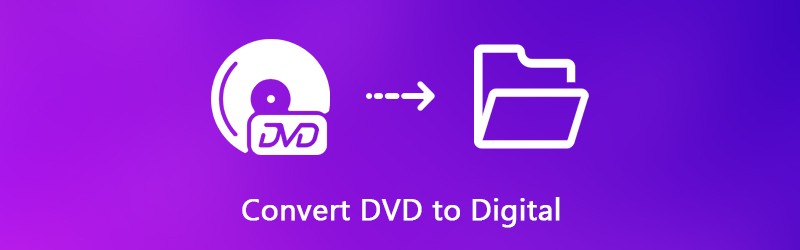
CONȚINUTUL PAGINII
Partea 1: Beneficii pentru convertirea DVD-ului în digital
Este posibil să aveți diverse motive pentru a converti DVD-urile în fișiere digitale. Unele motive excelente sunt atractive:
- Costă mai puțin. Conversia filmelor DVD în videoclipuri digitale costă mai puțin decât să le cumpărați din nou. În plus, puteți economisi timp fără să le căutați și să le descărcați online.
- Dovada viitoare. Deoarece vânzările playerelor DVD au scăzut din 2008, prețul va fi în cele din urmă crescut.
- Urmăriți oricând și oriunde. Poate că călătoriți mult și doriți să vă alegeți propriul divertisment în zbor. Extragerea DVD-ului pe videoclipuri digitale vă permite să îl urmăriți pe laptop, tabletă sau smartphone.
- Confort. Este mai convenabil să stocați filme DVD digitalizate în cloud. Apoi le puteți accesa de pe orice dispozitiv digital.
- Distribuie prietenilor tăi. Singura modalitate de a partaja filmele tale preferate prietenilor tăi este de a converti DVD-ul în fișiere digitale.
Partea 2: Cel mai simplu mod de a converti DVD în digital
Există o mulțime de software de copiere DVD pe piață. Unele dintre ele convertesc colecția dvs. de DVD în fișiere digitale, altele oferă multe caracteristici bonus, cum ar fi Vidmore DVD Monster.
- Copiați orice DVD-uri pe videoclipuri digitale, inclusiv discuri comerciale.
- Suportă o gamă largă de formate de ieșire, cum ar fi MP4, AVI, FLV, MOV etc.
- Convertiți DVD pentru redare pe iPhone, Android și alte dispozitive portabile.
- Oferiți instrumente extinse de editare video, cum ar fi clip, decupare, rotire și multe altele.
- Optimizați automat calitatea video și audio în timp ce extrageți DVD-ul.
Într-un cuvânt, este cea mai bună opțiune pentru a vă converti colecția de DVD în fișiere video digitale.
Cum se convertește DVD în fișiere digitale
Pasul 1: Instalați cel mai simplu Ripper DVD
În primul rând, trebuie să descărcați cel mai bun software DVD ripper și să îl instalați pe computer. Apoi introduceți DVD-ul în unitatea ROM de pe computer. Lansați software-ul și faceți clic Încărcați discul pentru a scana fișierele de date video de pe disc.

Pasul 2: Previzualizați și editați videoclipuri DVD
După scanare, fișierele video vor apărea în panoul bibliotecii. Extindeți Rip All to fixați și selectați un format video adecvat în Video sau alegeți dispozitivul țintă din Dispozitiv filă. Alternativ, puteți seta formatul de ieșire pentru fiecare fișier video separat.
Pentru a elimina clipurile nedorite dintr-un videoclip, faceți clic pe A tăia pictogramă și resetați punctele de început și de sfârșit în fereastra Clip. Dacă doriți să găsiți alte instrumente de editare, faceți clic pe Editați | × pictogramă pentru ao deschide în fereastra Editor. Aici puteți găsi Efect, Roti, A decupa, Filigran, Audio și Subtitlu instrumente.

Pasul 3: Rip DVD pe videoclipuri digitale
În cele din urmă, faceți clic pe Setări buton cu o pictogramă roată în partea de jos pentru a deschide Preferinţă dialog. Du-te la Ripper și selectați un anumit folder în Dosar de iesire camp. Clic O.K pentru a o confirma și a reveni la interfața principală. Odată lovit Rip All butonul, va începe conversia de la DVD la video digital.

Partea 3: Digitizarea DVD-ului gratuit
Freeware-ul este atractiv, în special pentru persoanele care au bugete limitate. Există o mulțime de software gratuit de extragere a DVD-urilor, dar doar câțiva au capacitatea de a converti DVD-ul în fișiere digitale fără a cere nicio plată. Iată cele mai bune moduri gratuite de digitalizare a colecției dvs. de DVD-uri.
Modul 1: converti DVD-ul în video digital cu VLC
VLC nu este doar un player media popular, ci oferă și caracteristici utile extinse, precum convertirea formatelor video, copierea DVD-urilor în videoclipuri digitale și multe altele. Cel mai mare dezavantaj este că fluxul de lucru este puțin complicat, așa că împărtășim un ghid de mai jos.
Pasul 1: În primul rând, trebuie să instalați atât VLC, cât și libdvdcss pe computer, deoarece VLC nu poate decripta DVD-uri comerciale în mod independent. Apoi deschideți convertorul gratuit DVD în digital și introduceți DVD-ul în computer.
Pasul 2: Mergi la Mass-media -> Conversie / Salvare pentru a declanșa dialogul open-media. Mergeți la Disc , selectați DVD în zona Selecție disc și alegeți discul optic din Dispozitiv disc cădere brusca.
Bacsis: Dacă doriți să convertiți o parte a DVD-ului, setați fișierul Poziția inițială și alte opțiuni.

Pasul 3: Apasă pe Conversie / Salvare pentru a deschide fereastra următoare. Desfaceți Profil listă derulantă în Setări și selectați codecul și formatul. Apoi, faceți clic pe Naviga și setați folderul de destinație.

Bacsis: Pentru a obține alte opțiuni personalizate legate de videoclip, audio și subtitrare, faceți clic pe Optiuni avansate buton cu o pictogramă document în dialogul Conversie.
Pasul 4: Loveste start butonul din partea de jos pentru a începe copierea DVD-ului pe fișiere video digitale. Va dura un moment pentru a converti un DVD întreg cu VLC, deci trebuie să aveți răbdare.
Modul 2: Rip DVD în fișier digital prin HandBrake
Ca convertor video open-source, HandBrake este disponibil pentru toată lumea pe Windows, Mac și Linux. Are capacitatea de a converti DVD și fișiere video digitale. Cu toate acestea, utilizatorii s-au plâns că opțiunile personalizate sunt prea multe de gestionat. Pașii de mai jos vă pot ajuta să finalizați procesul simplu.
Pasul 1: Dacă intenționați să digitizați un DVD criptat, instalați libdvdcss pe mașină împreună cu HandBrake. Apoi rulați convertorul DVD gratuit și introduceți discul în computer.
Pasul 2: Faceți clic pe Sursa deschisa în colțul din stânga sus și selectați unitatea DVD. Dacă HandBrake nu poate recunoaște discul, nu îl puteți rupe. Așteptați un moment pentru a permite software-ului să încarce fișiere de date video.

Pasul 3: Setați titlurile și capitolele pe care doriți să le digitalizați în Titlu, Gamă și Durată picături. În mod implicit, HandBrake va converti întregul DVD.
Pasul 4: Du-te la rezumat fila și selectați formatul de fișier media potrivit din meniul Format. Apoi, mergeți la Presetate și alegeți presetarea în funcție de nevoile dvs.
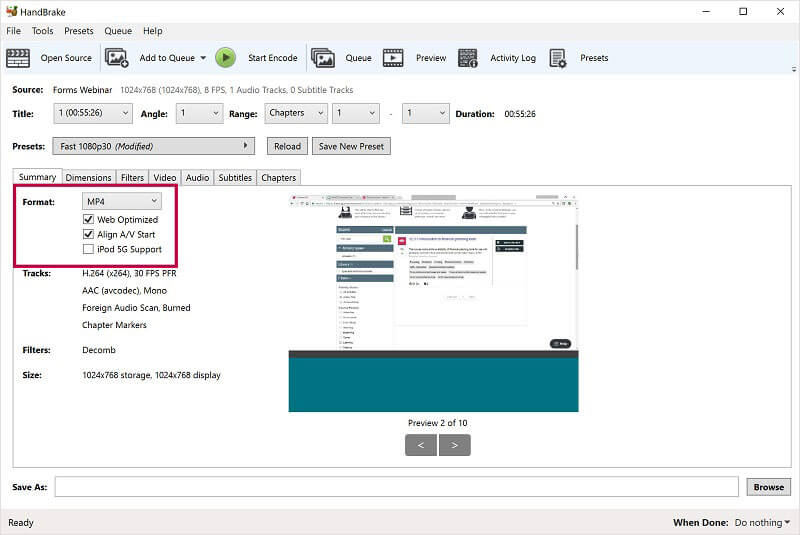
Pasul 5: Pentru a regla calitatea ieșirii video, accesați Video filă și deplasați glisorul de Calitate. Cea mai recentă versiune a HandBrake vă permite, de asemenea, să previzualizați videoclipurile DVD apăsând pe previzualizare meniul de pe panglica de sus. Dacă sunteți mulțumit de aceasta, faceți clic pe Porniți Codificare meniu pentru a iniția copierea DVD-ului la videoclipuri digitale.
Modul 3: Digitalizați DVD-ul după Format Factory
Format Factory este un program bine cunoscut de conversie a fișierelor. Utilizatorii pot vizualiza reclame pentru a face schimb de funcții gratuite. În plus față de conversia fișierelor media și a documentelor, poate converti gratuit DVD-ul în fișiere video sau audio digitale.
Pasul 1: Instalați convertorul DVD în digital pe computer și porniți-l. Dacă îl aveți pe mașină, deschideți-l direct. Din păcate, Format Factory este disponibil numai pentru Windows. Asigurați-vă că introduceți discul în unitatea DVD.
Pasul 2: Localizați partea stângă și mergeți la Dispozitiv ROM DVD CDISO filă. Apoi vi se vor prezenta mai multe opțiuni. Alege DVD în fișier video dacă doriți să convertiți DVD în videoclipuri digitale.
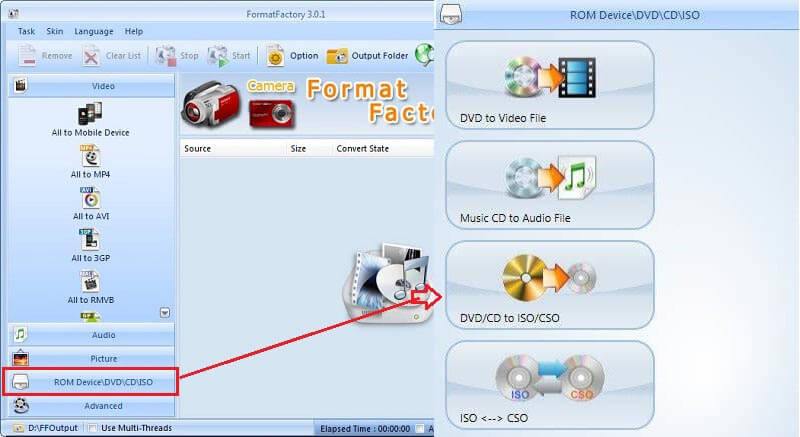
Pasul 3: În fereastra pop-up, selectați DVD și ridicați DVD-ul din lista derulantă. Apoi îndreptați-vă către Setarea ieșirii și verificați titlurile pe care doriți să le digitalizați. În partea dreaptă, alegeți formatul dvs. video preferat din lista verticală și setați opțiunile personalizate apăsând pe Setarea ieșirii buton. Loveste Convertit butonul când setarea este terminată.
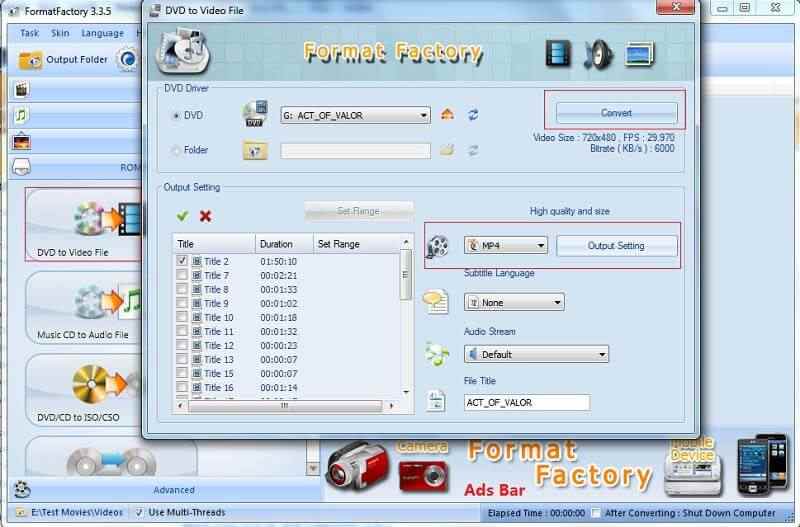
Pasul 4: Acum, tot ce trebuie să faceți este să faceți clic pe start butonul de pe bara de instrumente pentru a începe conversia DVD-ului în videoclipuri digitale.
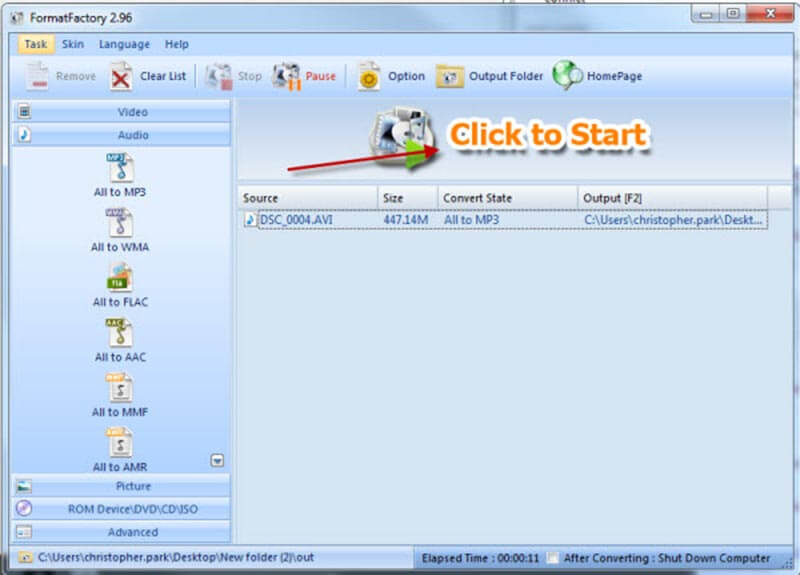
Notă: În mod implicit, fișierele de ieșire vor merge în dosarul bibliotecii. Dacă doriți să o modificați, faceți clic pe colțul din stânga jos al interfeței principale.
Modul 4: Convertiți DVD-ul în digital folosind MakeMKV
MakeMKV este un alt proiect open-source care are capacitatea de a converti DVD în fișiere MKV digitale. O puteți descărca de pe site-ul oficial și o puteți folosi gratuit. Poate chiar să rupă DVD-uri criptate de CSS. Dezavantajul este că MakeMKV poate produce numai fișiere video MKV.
Pasul 1: Rulați gratuit DVD-ul convertorului digital pe aparatul dvs. Este compatibil cu Windows, Mac și Linux.
Pasul 2: Dacă nu vă detectează discul, faceți clic pe Fișier -> Deschideți discul și selectați DVD-ul. Apoi, faceți clic pe Deschideți discul DVD din interfața principală pentru a încărca titlurile și capitolele de pe disc.
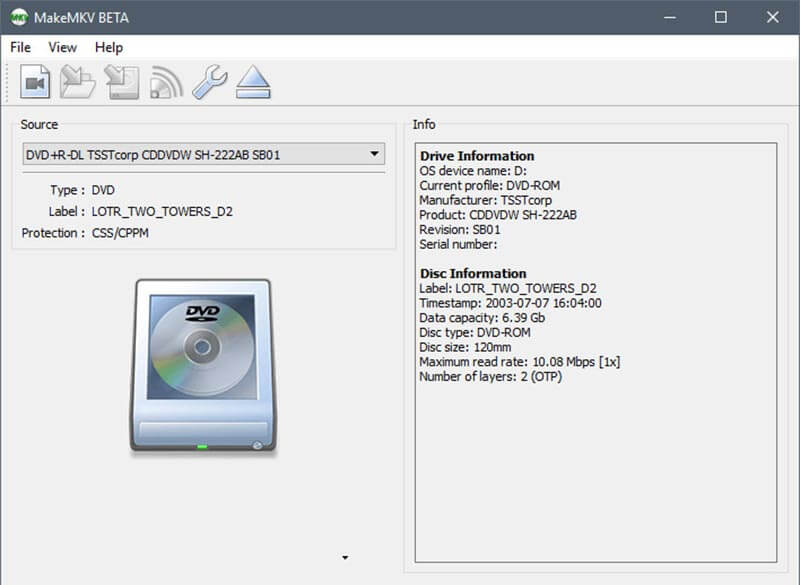
Pasul 3: Verificați titlurile pe care doriți să le digitizați de pe discul din panoul din stânga. Apoi deplasați-vă în partea dreaptă. Apasă pe Pliant pictogramă și selectați un director specific pentru a stoca fișierele MKV.
Pasul 4: În cele din urmă, faceți clic pe Faceți MKV butonul din partea dreaptă sus pentru a declanșa conversia DVD în digital. Când vedeți pop-ul a spus Copiere completă, apăsați O.K.
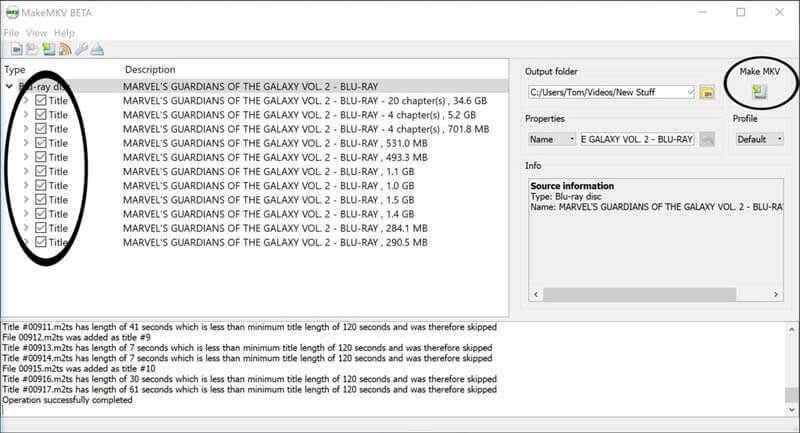
Partea 4: Cunoștințe extinse despre conversia DVD-ului digital
Digitalizarea DVD-ului nu este o sarcină dificilă dacă utilizați un instrument corect și un ghid detaliat. Pentru a finaliza procesul de conversie, punem mai multe întrebări frecvente:
1. Pot converti DVD în MP3?
DVD-urile sunt de obicei utilizate pentru a stoca fișiere de filme. Uneori, doriți doar să ascultați videoclipul pe laptop sau pe dispozitivul mobil. Desigur, puteți converti DVD-ul în fișiere audio digitale, cum ar fi MP3. VLC, de exemplu, are capacitatea de a extrage MP3 de pe DVD. Ce trebuie să faceți este să alegeți MP3 sau alte formate audio din Profil intră Convertit dialog. Mai mult, Vidmore DVD Monster poate satisface nevoile dvs. și poate gestiona mai multe fișiere DVD în același timp.
2. Cum se transferă DVD pe digital, cum ar fi iPhone?
Unele programe de conversie DVD pot optimiza ieșirea digitală pentru dispozitivele portabile. HandBrake oferă presetările pentru iPhone, iPad, telefon Android și multe altele.
3. Ce format de fișier ar trebui să folosesc pentru digitalizarea DVD-ului?
Formatul de ieșire este important atunci când convertiți DVD-ul în fișiere digitale. VLC și Vidmore DVD Monster acceptă aproape toate formatele video și audio, astfel încât să le puteți selecta în funcție de nevoile dvs. HandBrake și MakeMKV oferă formate de ieșire limitate.
Concluzie
Acest ghid v-a spus cum să convertiți DVD-ul în fișiere digitale pentru redare pe dispozitivul dvs. digital. VLC, HandBrake, Format Factory și MakeMKV sunt toate libere de utilizat, dar au unele deficiențe, cum ar fi o calitate slabă a ieșirii. Vidmore DVD Monster, pe de altă parte, poate produce fișiere digitale de pe DVD cu cea mai bună calitate. Pentru mai multe probleme, vă rugăm să o notați mai jos.


